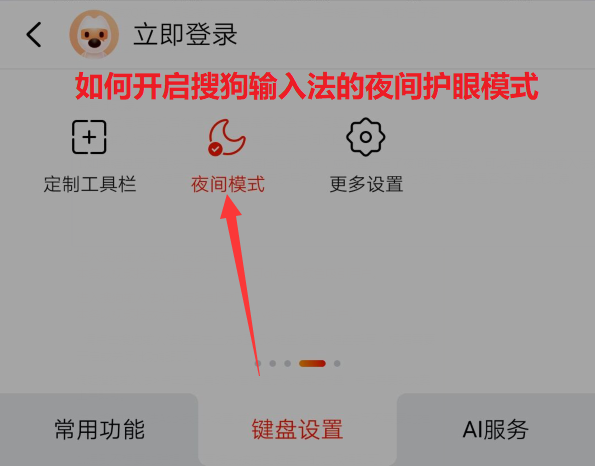在长时间使用电脑或手机输入文字时,屏幕蓝光和高亮界面容易造成视觉疲劳,尤其是在夜间或弱光环境中。如果你是搜狗输入法的忠实用户,开启 夜间护眼模式 不仅能有效降低蓝光刺激,还能让输入界面更柔和,提升打字舒适度。本文将详细介绍 搜狗输入法夜间护眼模式的开启方法、不同平台的设置步骤、无法开启的解决方案以及实用优化技巧,帮助你轻松护眼、健康用眼。
一、夜间护眼模式的作用与优势
在进入操作步骤之前,我们先了解一下 搜狗输入法夜间护眼模式 的功能和优势。
- 降低屏幕蓝光
- 蓝光是导致眼睛疲劳和影响睡眠的重要因素。护眼模式会调整输入法界面的色温,让其更暖,减少蓝光。
- 减少屏幕亮度刺激
- 在夜间环境下,高亮度的输入法皮肤可能刺眼,护眼模式会降低对比度,使界面更加柔和。
- 改善视觉舒适度
- 通过深色背景+浅色字体的组合,减少眼睛在暗环境下的调节压力。
- 延长使用时间
- 对于长时间打字的用户,比如写文档、聊天或代码输入,护眼模式可以有效延缓眼部疲劳。
二、在 Windows 版搜狗输入法开启夜间护眼模式
如果你在电脑端使用搜狗输入法,可以按照以下步骤开启护眼模式。
步骤 1:打开输入法属性设置
- 在 Windows 系统任务栏右下角找到 搜狗输入法图标。
- 右键点击该图标,选择 “属性设置”。
步骤 2:进入外观设置
- 在属性设置窗口中,找到 “外观” 或 “皮肤” 选项卡。
- 点击进入皮肤管理界面。
步骤 3:选择护眼皮肤或夜间模式
- 搜狗输入法提供了多款 护眼皮肤(如深色主题、暖色主题)。
- 选择一款深色背景皮肤,并应用。
步骤 4:自定义护眼效果(可选)
- 在皮肤设置中调整透明度、亮度等参数。
- 可结合 Windows 夜间模式 使用,进一步减少蓝光。
三、在 Android 手机版开启夜间护眼模式
在 Android 手机上,搜狗输入法支持更灵活的夜间模式设置。
步骤 1:进入输入法设置
- 打开 搜狗输入法 App。
- 点击右上角 “设置” 按钮(齿轮图标)。
步骤 2:找到“外观”或“主题”设置
- 在设置菜单中找到 “主题与皮肤”。
- 进入皮肤商店,搜索“夜间”或“护眼”。
步骤 3:开启夜间模式
- 部分版本支持 自动夜间模式(根据系统时间切换)。
- 如果你的版本没有自动切换功能,可以手动选择深色护眼皮肤。
步骤 4:额外护眼设置
- 在系统设置中开启 Android 夜间模式 或 蓝光过滤。
- 配合搜狗护眼皮肤使用,效果更佳。
四、在 iOS(iPhone / iPad)版开启夜间护眼模式
苹果设备上的搜狗输入法虽然功能稍有精简,但仍可通过主题设置实现护眼效果。
步骤 1:打开搜狗输入法 App
- 从主屏幕进入 搜狗输入法 设置应用。
- 确保输入法版本为最新版本。
步骤 2:进入皮肤设置
- 点击 “皮肤中心”。
- 搜索并下载深色系护眼皮肤。
步骤 3:启用护眼皮肤
- 在皮肤列表中选择刚下载的护眼皮肤。
- 应用后,输入界面将自动切换为护眼模式。
步骤 4:结合系统深色模式
- 进入 iOS 设置 > 显示与亮度 > 深色模式。
- 开启后,配合护眼皮肤使用效果更佳。
五、夜间护眼模式无法开启的原因与解决方法
有些用户可能遇到无法开启夜间护眼模式的情况,常见原因包括:
- 输入法版本过旧
- 系统版本不支持自动切换
- 皮肤未正确应用
- App 缓存异常
六、进阶技巧:护眼效果再升级
如果你想要更强的护眼效果,可以结合以下技巧:
- 配合系统蓝光过滤
- Windows、Android、iOS 均支持蓝光过滤功能。
- 降低屏幕亮度
- 定时休息
- 每使用电脑或手机 40 分钟,休息 5-10 分钟,遵循“20-20-20”规则(每 20 分钟,看 20 英尺外的物体 20 秒)。
- 搭配护眼软件
- 如 f.lux 或其他屏幕调色工具,自动调节色温。
七、总结
搜狗输入法夜间护眼模式 是一个简单却非常实用的功能,无论是在电脑还是手机上,都能通过几步设置让你的打字体验更加舒适、健康。通过选择合适的深色护眼皮肤、配合系统夜间模式与蓝光过滤功能,你可以在夜间或弱光环境下有效保护视力,减少眼睛疲劳。
如果在开启过程中遇到问题,按照本文的排查方法基本都能解决。健康用眼,从调整输入法界面亮度开始,让打字不再成为眼睛的负担。